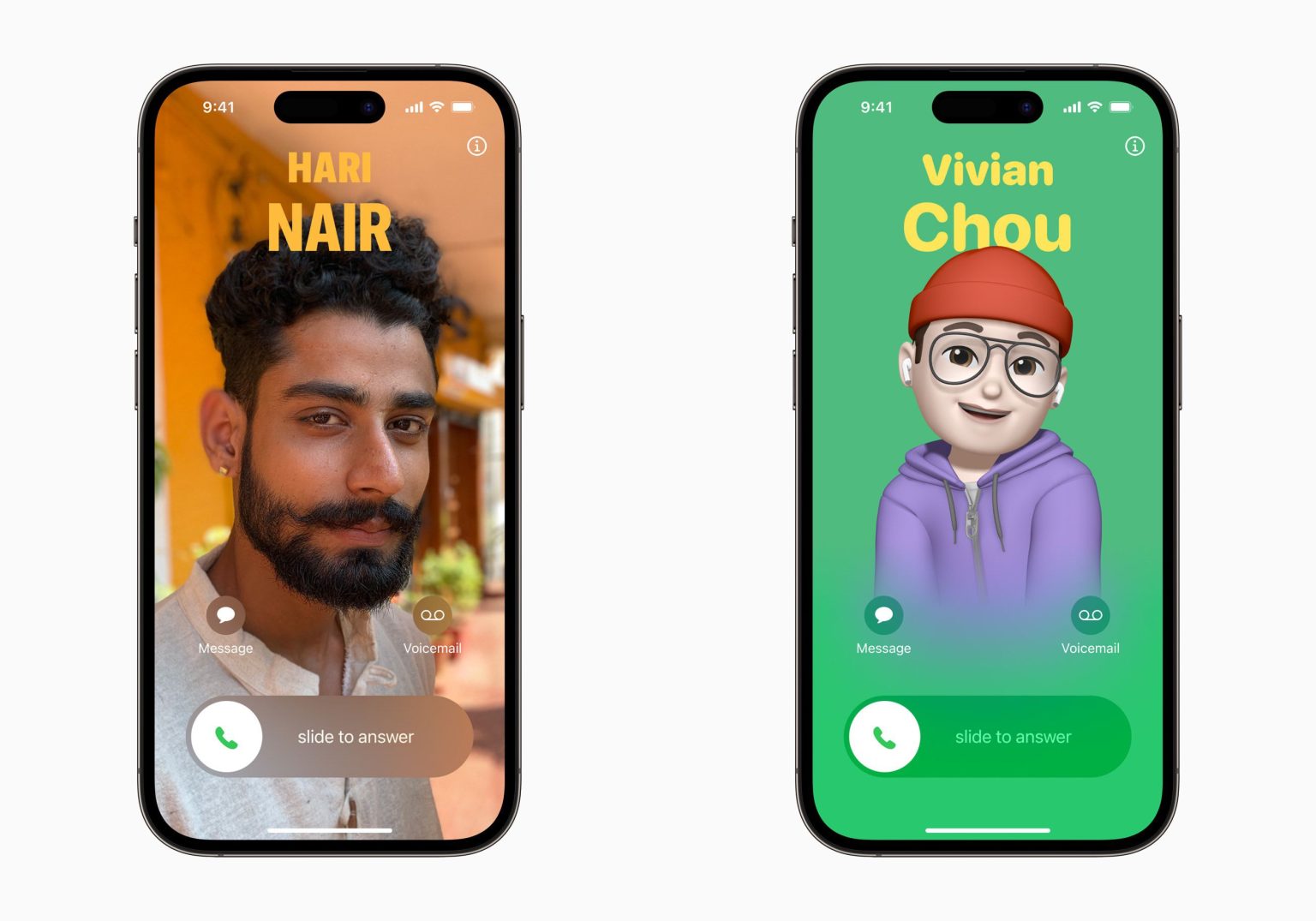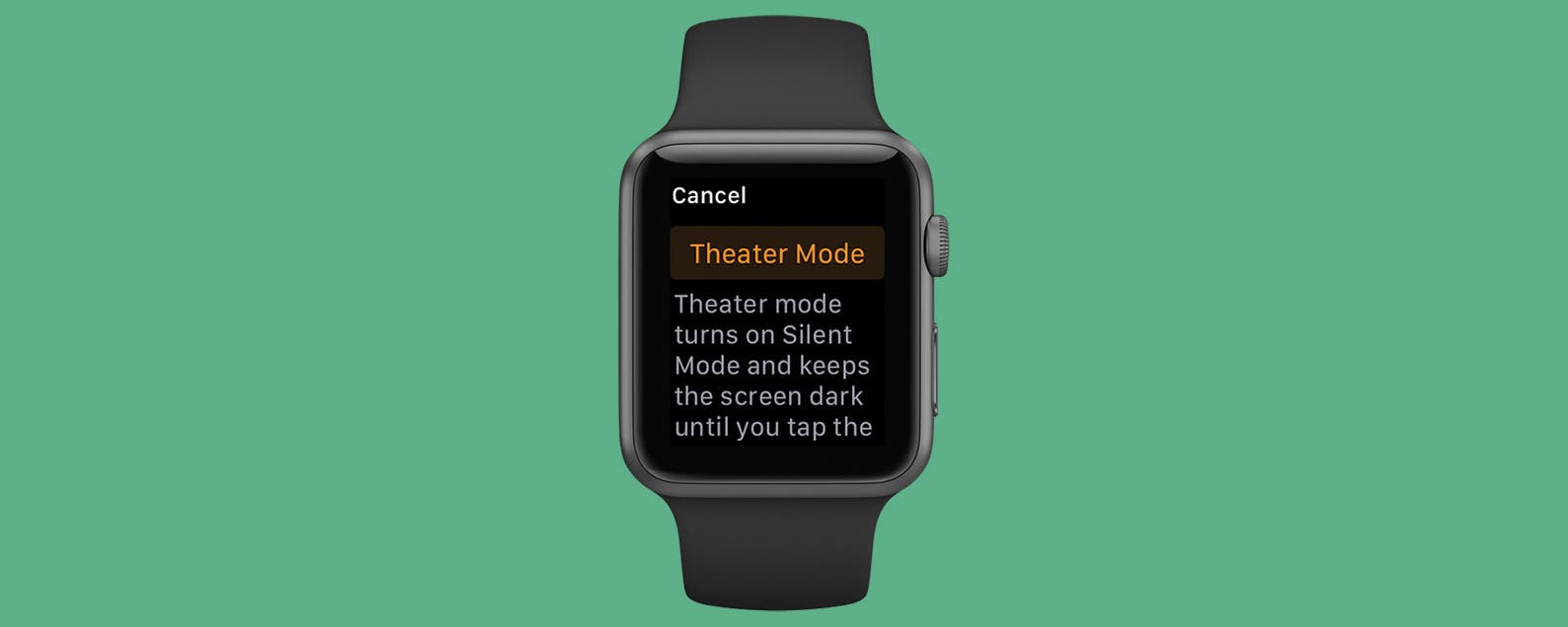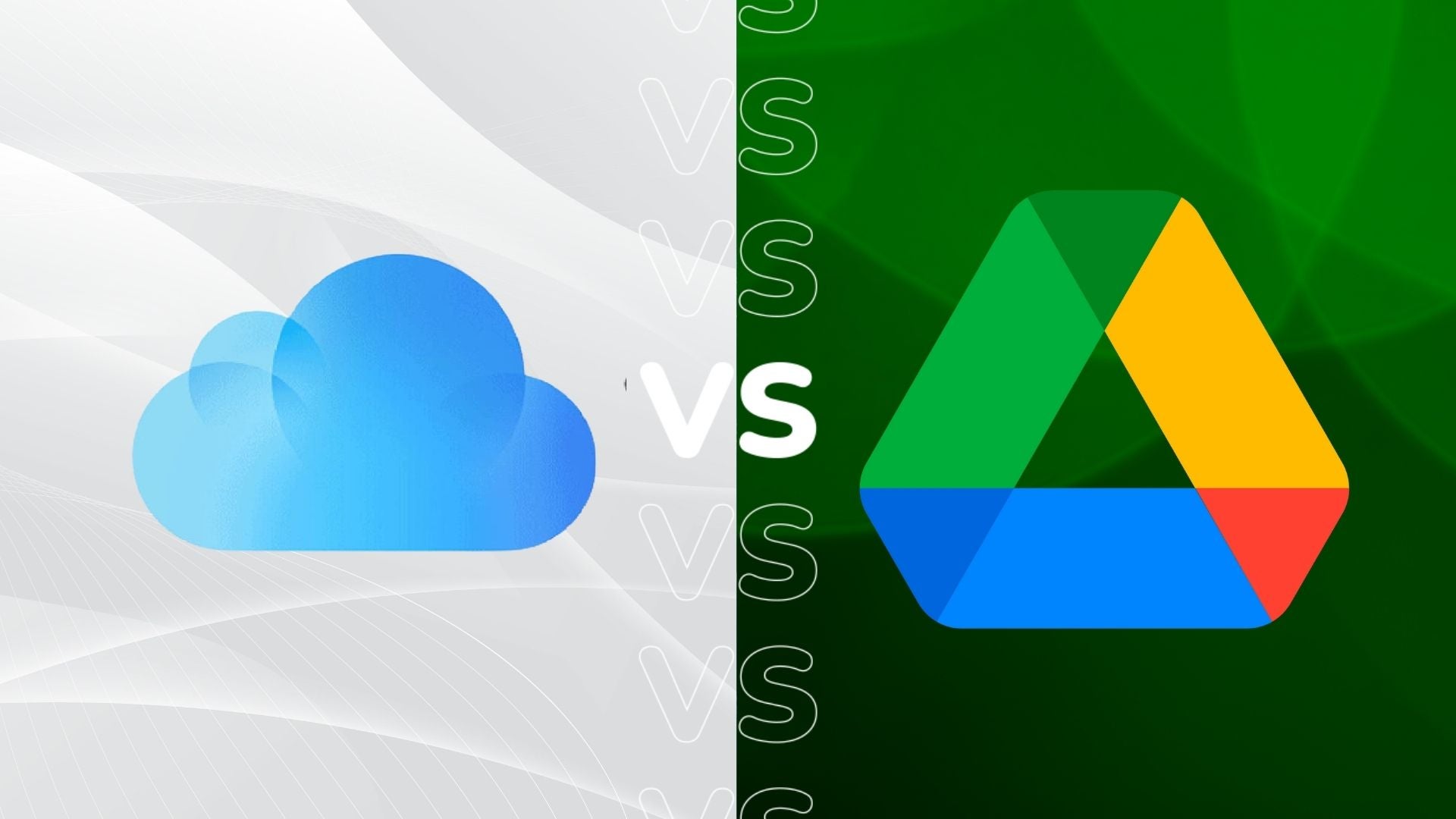En iOS 17, que se lanzará el lunes 18 de septiembre, Apple trae una gran actualización a su aplicación de teléfono, y una de las nuevas características principales son los carteles de contacto. Sigue leyendo para saber qué son y cómo utilizarlos.
Apple en iOS 17 ofrece a los usuarios de iPhone una nueva forma de expresarse cuando se trata de llamadas, con carteles de contacto personalizables.
Los carteles de contacto te permiten personalizar cómo te representan cuando llamas a las personas. Puedes usar fotos y emojis para personalizar tu Póster de contacto, que aparece en el iPhone de una persona cuando la llamas por teléfono. Y al igual que la pantalla de bloqueo del iPhone, puedes combinar imágenes con una tipografía llamativa.
Pero tu cartel de contacto no sólo aparece en las llamadas. También es parte de tu tarjeta de contacto en la aplicación Contactos, lo que brinda coherencia en los lugares donde te comunicas y compartes. Apple también está poniendo API a disposición de los desarrolladores para que los carteles de contacto también aparezcan para aplicaciones VoIP de terceros.
Como se mencionó anteriormente, personalizar su Póster de contacto funciona de manera muy similar a personalizar su pantalla de bloqueo. Puedes elegir una imagen, fuente y color. Los siguientes pasos le muestran cómo se hace en dispositivos que ejecutan iOS 17.
- Abre el Contactos aplicación y toque su propio nombre.
- Toque en el Foto de contacto y póster opción.
- Grifo Editary luego toca Personalizar.
- Grifo Póster.
- Utilice los botones en la parte inferior de la pantalla para tomar una foto, elija una foto que desee usar de su biblioteca, elija un Memoji o agregue un monograma simple de sus iniciales.
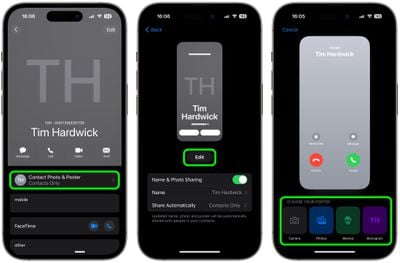
- Para acompañar la imagen elegida, opcionalmente puedes personalizar el tamaño, el estilo y el color de la fuente. (Tenga en cuenta que no puede cambiar su nombre desde esta interfaz; eso debe hacerse cambiando su información de contacto).
- Desliza el dedo por el póster para obtener una vista previa de una selección de filtros, incluidos blanco y negro, duotono y lavado de color en el color que elijas.
- Cuando estés listo, toca Hecho para obtener una vista previa de lo que ve una persona cuando la llamas. Si estás satisfecho con el aspecto, toca Continuar.
- Ahora puedes optar por editar el recorte de tu foto de contacto, elegir una foto diferente para usar o Saltar Este paso.
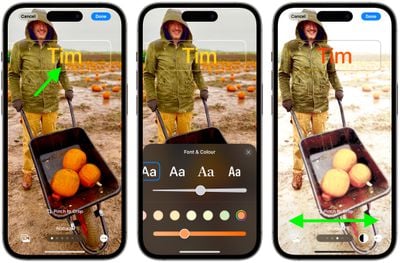
Ese es su póster de contacto y su foto de contacto completa. Los carteles de contacto se pueden compartir con sus contactos automáticamente, o se le puede solicitar que los comparta con cualquier persona que lo llame para que nadie vea sus imágenes personalizadas sin su permiso.
Tenga en cuenta que para tener en cuenta los carteles de contactos, se ha modificado el diseño de la aplicación Contactos. Cuando tocas un contacto, ahora verás que la imagen del contacto, Memoji o sus iniciales ocupan una porción mucho más grande de la pantalla. Esto también cuenta para los contactos a los que hayas asignado una imagen.
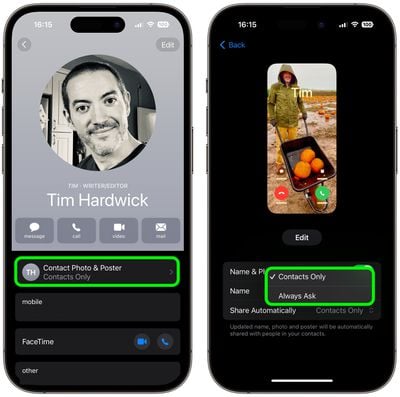
Puede optar por tocar la opción Foto de contacto y póster debajo del nombre de la persona para elegir actualizar automáticamente a la información más reciente cuando su contacto cambie algo como su foto de perfil, o activar las actualizaciones manuales para que se le solicite la actualización.